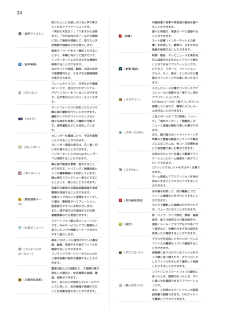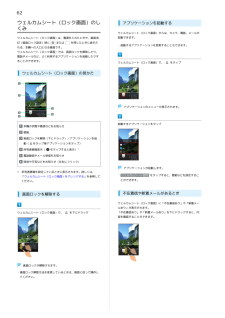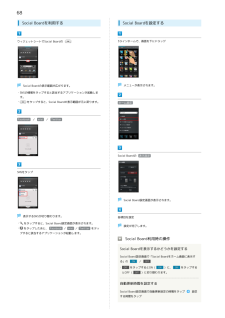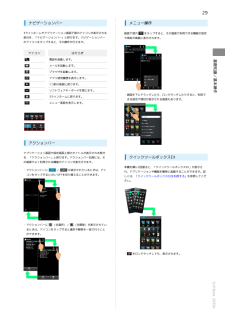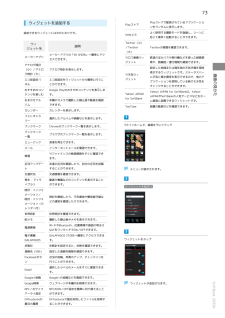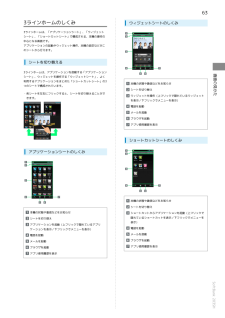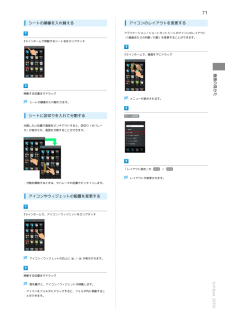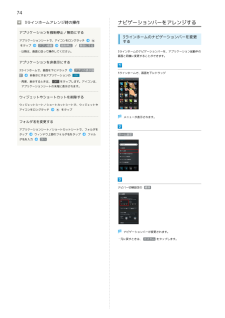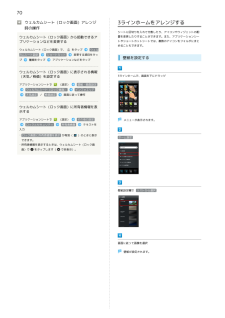Q&A
取扱説明書・マニュアル (文書検索対応分のみ)
"メニュー"1 件の検索結果
"メニュー"17 件の検索結果
全般
質問者が納得ダウンロードしたアプリの問題です(Androidバージョンに非対応)。
サウンドは諦めましょう。
4342日前view107
上下フリックで画面を切り替え、アプリケーションを起動できます。本機のウィジェット(常駐型アプリケーション)を利用できます。よく利用するアプリケーションを登録し、簡単に起動できます。電話やメールなどの着信お知らせや、本機の状態を表示します。また、ステータスバーを下にドラッグすると、通知パネルが開きます。本機の状態を確認/設定したり、お知らせ内容などを確認できます。アプリケーションなどを、すばやく起動できます(変更も可能です)。電話を起動メールを起動ブラウザを起動アプリ使用履歴を表示1つ前の画面に戻るソフトウェアキーボードを閉じるホーム画面に戻るメニューを表示アプリケーションなどの画面では、次のはたらきをします。基本操作/アプリケーション起動アプリケーションを起動ショートカットから起動ウィジェットシート アプリケーションシート ショートカットシートステータスバー 通知パネルナビゲーションバー
34知りたいことを話しかけると声で教え(音声アシスト)内蔵辞書で言葉や英単語の意味を調べてくれるアプリケーションです。ることができます。「明日の天気は?」「六本木から浅草まで」「今日は何の日?」などの質問調べた単語は、単語カードに登録する(辞書)ことができます。に対して意味を理解して、知りたい天書)を利用して、最新の、さまざまな検索キーワードをキー操作入力するこ情報を検索することもできます。となく、本機に向かって話すだけで、新聞・雑誌・テレビニュースを発売当インターネット上のさまざまな情報を(音声検索)ネット辞書(インターネット上の辞気情報や経路などをお答えします。日に誌面そのままのレイアウトで読む検索することができます。Webサイトや地図、動画、お店の住所ことができるアプリケーションです。(新聞 雑誌)ビジネス、スポーツ、ファッション、や乗換案内など、さまざまな関連情報富なラインナップでお楽しみいただけフレームやイラスト、文字などの豊富ます。なパーツで、自分だけのオリジナル(カバコレ)グルメ、モノ、旅行、エンタメなど豊が表示されます。入力したメール文書をワンタッチでデデザインカバーをつくることができまコレメ...
62ウェルカムシート(ロック画面)のしくみウェルカムシート(ロック画面)は、電源を入れたときや、画面消灯(画面ロック設定)時にまたはを押したときに表示される、本機への入口となる画面です。アプリケーションを起動するウェルカムシート(ロック画面)からは、カメラ、電話、メールが起動できます。・起動するアプリケーションを変更することもできます。ウェルカムシート(ロック画面)では、画面ロックを解除したり、電話やメールなど、よく利用するアプリケーションを起動したりすることができます。ウェルカムシート(ロック画面)で、をタップウェルカムシート(ロック画面)の見かたアプリケーションのメニューが表示されます。起動するアプリケーションをタップ本機の状態や着信などをお知らせ壁紙画面ロックを解除(下にドラッグ)/アプリケーションを起動(をタップ後アプリケーションをタップ)所有者情報表示(をタップすると表示) 1電話着信やメール受信をお知らせ時刻や天気などをお知らせ(左右にフリック)アプリケーションが起動します。1 所有者情報を設定しているときに表示されます。詳しくは、「ウェルカムシート(ロック画面)をアレンジする」を参照してください...
68Social Boardを利用するウィジェットシートでSocial BoardのSocial Boardを設定する3ラインホームで、画面を下にドラッグメニューが表示されます。Social Boardの表示範囲が広がります。・SNSの情報をタップすると該当するアプリケーションが起動します。・をタップすると、Social Boardの表示範囲が元に戻ります。ホーム設定Facebook / mixi / TwitterSocial Boardの 表示設定SNSをタップSocial Board設定画面が表示されます。表示するSNSが切り替わります。・をタップすると、Social Board設定画面が表示されます。・各項目を設定をタップしたあと、 Facebook / mixi / Twitter をタッ設定が完了します。プすると該当するアプリケーションが起動します。Social Board利用時の操作Social Boardを表示するかどうかを設定するSocial Board設定画面で「Social Boardをホーム画面に表示す/る」の・をタップするとON(とOFF()に、をタップする)に切り替わります。自動更...
29ナビゲーションバーメニュー操作3ラインホームやアプリケーション画面下部のアイコンが表示される画面下部の部分を、「ナビゲーションバー」と呼びます。ナビゲーションバーや項目が画面に表示されます。をタップすると、その画面で利用できる機能の設定のアイコンをタップすると、その操作が行えます。アイコンはたらきメールを起動します。ブラウザを起動します。アプリ使用履歴を表示します。1つ前の画面に戻ります。ソフトウェアキーボードを閉じます。3ラインホームに戻ります。・画面を下にドラッグしたり、ロングタッチしたりすると、利用で基礎知識/基本操作電話を起動します。きる設定や項目が表示される画面もあります。メニュー画面を表示します。アクションバーアプリケーション画面や設定画面上部のタイトルが表示される部分クイックツールボックスEXを、「アクションバー」と呼びます。アクションバー右側には、その画面でよく利用される機能のアイコンが表示されます。・アクションバーに/が表示されているときは、アイコンをタップするとON/OFFを切り替えることができます。本機を横に2回振ると、「クイックツールボックスEX」が表示され、アプリケーションや機能...
73ウィジェットを追加するPlayストア追加できるウィジェットは次のとおりです。ウィジェット名メーカーアプリ説明メーカーアプリの「SH SHOW」へ簡単にアクセスできます。アナログ時計(小)/アナロSHカメラ/Twitterネル鉄道のほかバスや飛行機などを使った経路探ジェット索や、路線図/運行情報も確認できます。設定した地域または現在地の天気予報を常時す。おまかせアル本機のカメラで撮影した静止画や動画を確認バムできます。カレンダージェットGoogle Playのおすすめコンテンツを表示しまテンツを楽しむTwitterの情報を確認できます。Y!ロコ乗換ウィとができます。おすすめのコン応じて素早く起動することができます。表示するウィジェットです。ステータスバーに天気と降水確率を表示できるので、他のア画面の見かたエコ技設定をウィジェットから簡単に行うこよく使用する撮影モードを登録し、シーンに(大)Y!天気ウィエコ技設定パンをランダムに表示します。Twitter(小)アナログ時計を表示します。グ時計(大)Playストアで配信されているアプリケーショカレンダーを表示します。フォトギャラリーブックマークブックマーク一覧プ...
633ラインホームのしくみウィジェットシートのしくみ3ラインホームは、「アプリケーションシート」、「ウィジェットシート」、「ショートカットシート」で構成される、本機の操作の中心となる画面です。アプリケーションの起動やウィジェット操作、本機の設定などがこのシートから行えます。シートを切り替えるシート」、ウィジェットを操作する「ウィジェットシート」、よく利用するアプリケーションをまとめた「ショートカットシート」の3つのシートで構成されています。本機の状態や着信などをお知らせシートを切り替え・各シートを左右にフリックすると、シートを切り替えることができます。ウィジェットを操作(上フリックで隠れているウィジェット画面の見かた3ラインホームは、アプリケーションを起動する「アプリケーションを表示/下フリックでメニューを表示)電話を起動メールを起動ブラウザを起動アプリ使用履歴を表示ショートカットシートのしくみアプリケーションシートのしくみ本機の状態や着信などをお知らせシートを切り替え本機の状態や着信などをお知らせショートカットからアプリケーションを起動(上フリックでシートを切り替え隠れているショートカットを表示/下フリック...
71シートの順番を入れ替えるアイコンのレイアウトを変更するアプリケーション/ショートカットシートのアイコンのレイアウト3ラインホームで移動するシート名をロングタッチ(1画面あたりの列数/行数)を変更することができます。3ラインホームで、画面を下にドラッグ画面の見かた移動する位置までドラッグメニューが表示されます。シートの順番が入れ替わります。シートに区切りを入れて分割するホーム設定分割したい位置で画面をピンチアウトすると、区切り(セパレータ)が表示され、画面を分割することができます。「レイアウト設定」の 3×4 / 4×5レイアウトが変更されます。・分割を解除するときは、セパレータの位置でピンチインします。アイコンやウィジェットの配置を変更する3ラインホームで、アイコン/ウィジェットをロングタッチアイコン/ウィジェットの右上に/が表示されます。移動する位置までドラッグ・アイコンをフォルダにドラッグすると、フォルダ内に移動することができます。SoftBank 203SH指を離すと、アイコン/ウィジェットが移動します。
74ナビゲーションバーをアレンジする3ラインホームアレンジ時の操作アプリケーションを強制停止/無効にするアプリケーションシートで、アイコンをロングタッチをタップアプリ情報強制停止 / 無効にする・以降は、画面に従って操作してください。3ラインホームのナビゲーションバーを変更する3ラインホームのナビゲーションバーを、アプリケーション起動中の画面と同様に変更することができます。アプリケーションを非表示にする3ラインホームで、画面を下にドラッグ定アプリの表示設非表示にするアプリケーションの・再度、表示するときは、3ラインホームで、画面を下にドラッグをタップします。アイコンは、アプリケーションシートの末尾に表示されます。ウィジェットやショートカットを削除するウィジェットシート/ショートカットシートで、ウィジェットやアイコンをロングタッチをタップメニューが表示されます。フォルダ名を変更するアプリケーションシート/ショートカットシートで、フォルダをタップダ名を入力ウィンドウ上部のフォルダ名をタップフォルホーム設定次へナビバー切替設定の 標準ナビゲーションバーが変更されます。・元に戻すときは、 カスタム をタップします。
70ウェルカムシート(ロック画面)アレンジ時の操作ウェルカムシート(ロック画面)から起動できるアプリケーションなどを変更するウェルカムシート(ロック画面)で、カムシート設定プをタップショートカット種類をタップ変更する項目をタッウェルカムシート(ロック画面)に表示される情報(天気/株価)を設定する(設定)ウェルカムシート(ロック画面)天気設定 / 株価設定シートに区切りを入れて分割したり、アイコンやウィジェットの配置を変更したりすることができます。また、アプリケーションシートやショートカットシートでは、複数のアイコンをフォルダにまとめることもできます。ウェルアプリケーションなどをタップアプリケーションシートで3ラインホームをアレンジする壁紙を設定する3ラインホームで、画面を下にドラッグ壁紙・画面設定インフォエリア画面に従って操作ウェルカムシート(ロック画面)に所有者情報を表示するアプリケーションシートでロックとセキュリティ(設定)所有者情報その他の設定メニューが表示されます。テキストを入力・ ロック画面に所有者情報を表示 が有効()のときに表示できます。ホーム設定・所有者情報を表示するときは、ウェルカムシート(...
- 1
- 1
- 2